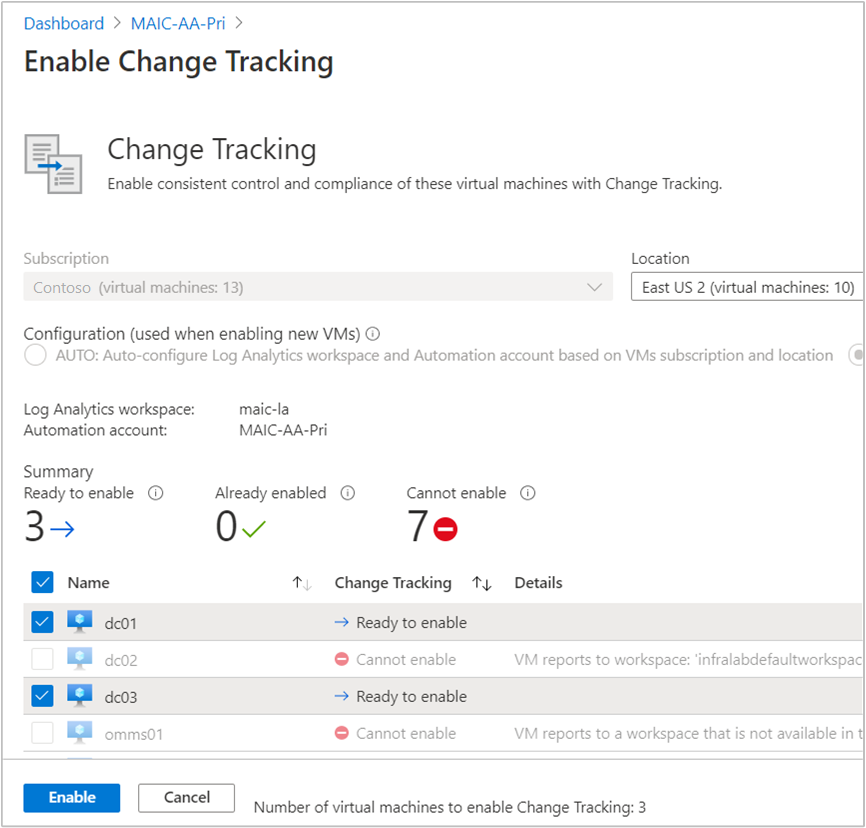Otomasyon hesabından Değişiklik İzleme ve Stok özelliğini etkinleştirme
Önemli
Log Analytics aracısının kullanıldığı Değişiklik İzleme ve Envanter 31 Ağustos 2024 tarihinde kullanımdan kaldırılmıştır ve 01 Şubat 2025'e kadar sınırlı destek üzerinde çalışacaktır. Yeni destekleyici aracı olarak Azure monitoring Agent kullanmanızı öneririz. Log Analytics kullanarak Değişiklik İzleme ve Envanter'den Azure İzleme Aracısı sürümünü kullanarak Değişiklik İzleme ve Envanter'e geçiş yönergelerini izleyin.
Bu makalede, ortamınızdaki VM'ler için Değişiklik İzleme ve Envanter etkinleştirmek üzere Otomasyon hesabınızı nasıl kullanabileceğiniz açıklanmaktadır. Azure VM'lerini büyük ölçekte etkinleştirmek için Değişiklik İzleme ve Envanter kullanarak mevcut bir VM'yi etkinleştirmeniz gerekir.
Not
Değişiklik İzleme ve Envanter etkinleştirilirken, Log Analytics çalışma alanıyla Otomasyon hesabını bağlamak için yalnızca belirli bölgeler desteklenir. Desteklenen eşleme çiftlerinin listesi için bkz . Otomasyon hesabı ve Log Analytics çalışma alanı için bölge eşlemesi.
- Azure aboneliği. Henüz bir aboneliğiniz yoksa MSDN abone avantajlarınızı etkinleştirebilir ya da ücretsiz hesap için kaydolabilirsiniz.
- Makineleri yönetmek için Otomasyon hesabı.
- Bir sanal makine.
Azure Portal’ında oturum açın.
Otomasyon hesabınıza gidin ve Yapılandırma Yönetimi'nin altında Envanter veya Değişiklik izleme'yi seçin.
Log Analytics çalışma alanını ve Otomasyon hesabını seçin ve etkinleştir'e tıklayarak Değişiklik İzleme ve Envanter etkinleştirin. Kurulumun tamamlanması 15 dakika kadar sürer.
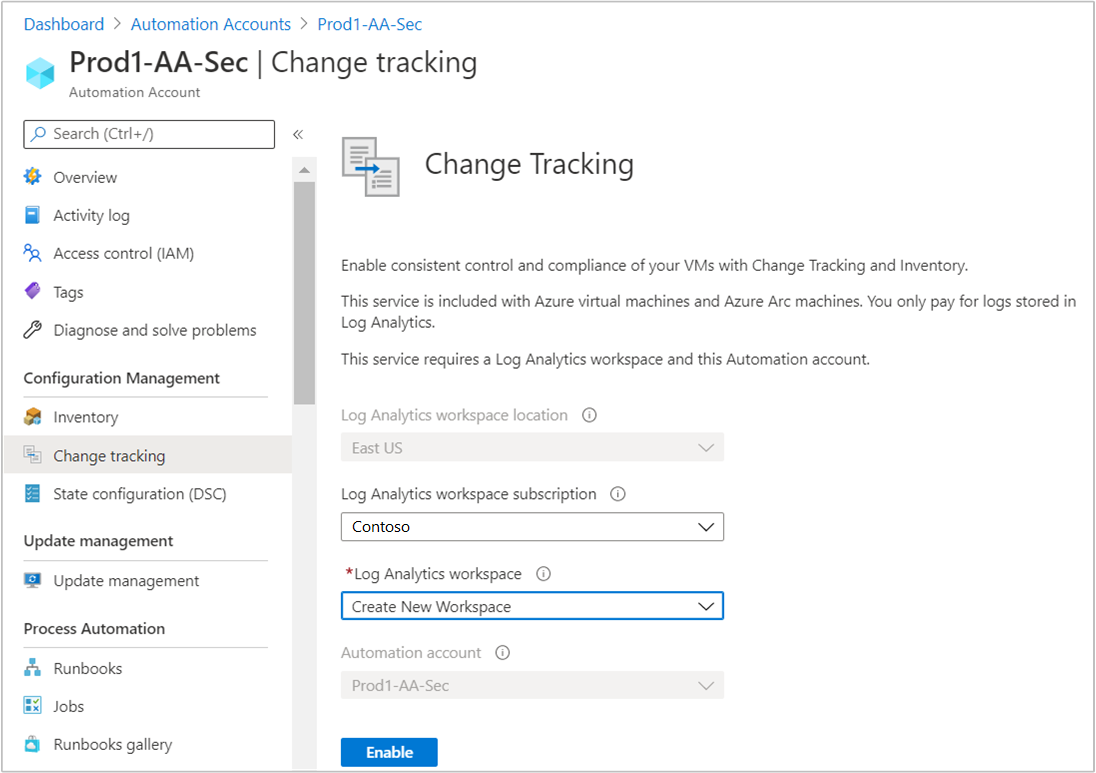
Otomasyon hesabınızdan, Yapılandırma Yönetimi'nin altında Envanter veya Değişiklik izleme'yi seçin.
+ Azure VM'leri ekle'ye tıklayın ve listeden bir veya daha fazla VM seçin. Etkinleştirilemeyen sanal makineler gri görünür ve seçilemiyor. Azure VM'leri, Otomasyon hesabınızın konumu ne olursa olsun herhangi bir bölgede bulunabilir.
Seçili VM'leri özellik için kaydedilmiş bilgisayar grubu aramasına eklemek için Etkinleştir'e tıklayın. Daha fazla bilgi için bkz. Değişiklik İzleme ve Envanter dağıtım kapsamını sınırlama.
Azure'da olmayan makinelerin el ile eklenmesi gerekir. Önce makinenizi Azure Arc özellikli sunuculara bağlayarak ve ardından Azure İlkesi kullanarak Log Analytics aracısını Linux veya Windows Azure Arc makinelerine dağıtma yerleşik ilkesini kullanarak Windows veya Linux için Log Analytics aracısını yüklemenizi öneririz. Makineleri VM'ler için Azure İzleyici ile de izlemeyi planlıyorsanız bunun yerine VM'ler için Azure İzleyici'yi etkinleştirme girişimini kullanın.
Otomasyon hesabınızdan, Yapılandırma Yönetimi'nin altında Stok veya Değişiklik izleme'yi seçin.
Azure dışı makine ekle'ye tıklayın. Bu eylem, makinenin Değişiklik İzleme ve Envanter işlemleri raporlamaya başlayabilmesi için Windows için Log Analytics aracısını yükleme ve yapılandırma yönergelerini içeren yeni bir tarayıcı penceresi açar. Şu anda Operations Manager tarafından yönetilen bir makineyi etkinleştiriyorsanız, yeni bir aracı gerekli değildir ve çalışma alanı bilgileri mevcut aracıya girilir.
Değişiklik İzleme ve Envanter etkinleştirilmesi için el ile yüklenmiş makinelerin veya çalışma alanınıza raporlanan makinelerin Azure Otomasyonu eklenmesi gerekir.
Otomasyon hesabınızdan, Yapılandırma Yönetimi'nin altında Envanter veya Değişiklik izleme'yi seçin.
Makineleri yönet'i seçin. Daha önce Kullanılabilir ve gelecekteki tüm makinelerde etkinleştir seçeneğini belirttiyseniz Makineleri yönet seçeneği gri gösterilebilir
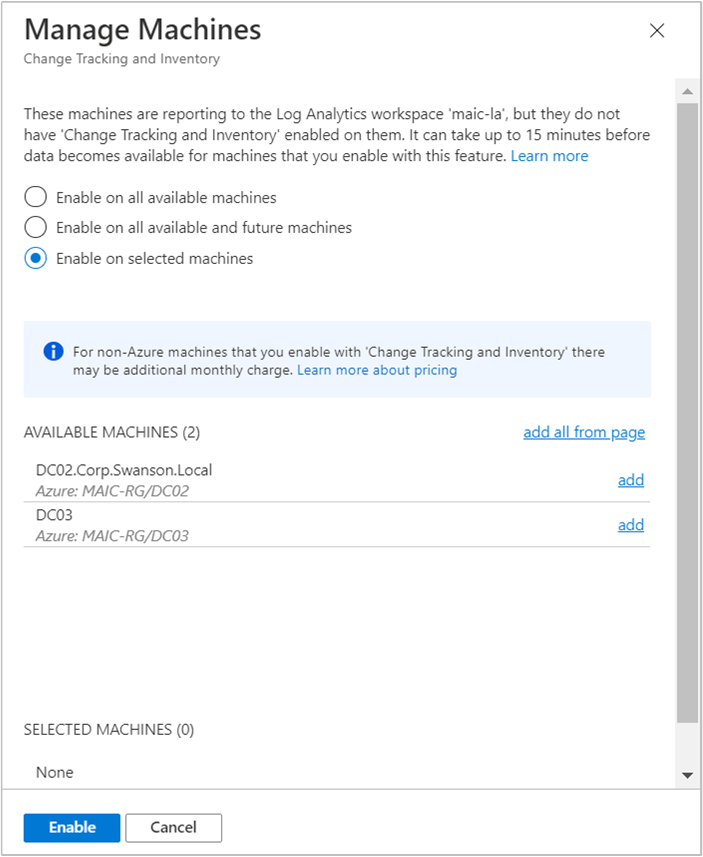
Kullanılabilir tüm makineler için Değişiklik İzleme ve Envanter etkinleştirmek için, Makineleri Yönet sayfasında Tüm kullanılabilir makinelerde Etkinleştir'i seçin. Bu eylem, makineleri tek tek eklemek için denetimi devre dışı bırakır ve çalışma alanına rapor eden tüm makineleri bilgisayar grubu tarafından kaydedilen arama sorgusuna ekler. Bu eylem seçildiğinde Makineleri Yönet seçeneğini devre dışı bırakır.
Özelliği tüm kullanılabilir makineler ve gelecekteki makineler için etkinleştirmek için Tüm kullanılabilir ve gelecekteki makinelerde etkinleştir'i seçin. Bu seçenek, kaydedilen arama ve kapsam yapılandırmasını çalışma alanından siler ve çalışma alanına rapor veren tüm Azure ve Azure dışı makineler için özelliği açar. Seçildiğinde, kapsam yapılandırması kalmadığında bu eylem Makineleri Yönet seçeneğini kalıcı olarak devre dışı bırakır.
Not
Bu seçenek Log Analytics'te kaydedilen arama ve kapsam yapılandırmasını sildiğinden, bu seçeneği belirlemeden önce Log Analytics Çalışma Alanı'nda silme kilitlerini kaldırmanız önemlidir. Kaldırmazsanız, seçenek yapılandırmaları kaldıramaz ve bunları el ile kaldırmanız gerekir.
Gerekirse, kaydedilen ilk aramayı yeniden ekleyerek kapsam yapılandırmasını yeniden ekleyebilirsiniz. Daha fazla bilgi için bkz. Değişiklik İzleme ve Envanter dağıtım kapsamını sınırlama.
Özelliği bir veya daha fazla makinede etkinleştirmek için Seçili makinelerde etkinleştir'i seçin ve özellik için etkinleştirmek üzere her makinenin yanındaki Ekle'ye tıklayın. Bu görev, seçilen makine adlarını özellik için kaydedilen arama sorgusuna ekler.
Özellik ile çalışmanın ayrıntıları için bkz. Değişiklik İzleme yönetme ve Envanteri Yönetme.
Özellikle ilgili genel sorunları gidermek için bkz. Değişiklik İzleme ve Envanter sorunlarını giderme.